内容导航:如何将word中的照片批量导出word中怎么导出图片的三种方法一、如何将word中的照片批量导出1.选择word里面的图片,快速双击打开图片属性设置对话框;在图片属性对话框中选择【大小】,然后点击【重新设置】按钮,这样导出的图片效果会好一点;点击:文件——另存为——保存类型更改为网页文件,输入文件名称选择保存位置点击保存(为了方便我就存在桌面上了方便大家学习);步骤阅读保存完成后,桌面会弹出我们刚刚保存出的文件同时也会多出一个文件夹,word文档中的图片全部就会出现在这个文件夹中,这样我们就把word文档中的图片批量的导出来了。
二、word中怎么导出图片的三种方法2.方法一:1、右键点击Word文档中的图片,点击其中的“另存为图片”。
3.2、然后在打开的对话框中选择保存路径,点击保存即可将图片保存到电脑中
4.方法二:1、点击Word页面左上角的“文件”,在打开的页面中点击“另存为”选项
5.2、然后在打开的保存对话框中选择“网页”,点击保存按钮
6.3、在保存路径处找到保存网页的文件夹
7.4、打开文件夹即可看到插入在文档中的图片,该图片已经被导出到电脑中了
8.方法三:1、复制Word文档中的图片
9.2、打开电脑中的画图工具,将复制的图片粘贴上后点击保存即可